
Plug-ul inteligent Wi-Fi al TP-Link este o opțiune destul de populară pentru cei care doresc să aprindă lămpile și ventilatoarele de pe telefoanele lor, mai ales că este în mod regulat în vânzare și chiar a făcut parte din ofertele Amazon Echo în timpul sărbătorilor. Iată cum să o configurați.
LEGATE DE: Nu toate aparatele funcționează cu prize inteligente. Iată Cum să știi
Dacă ați cumpărat o priză inteligentă în trecutul recent și ați dorit doar cea mai ieftină opțiune de la o marcă de renume, este probabil că ați cumpărat acest model TP-Link sau a lui multi-pack . Puteți lua unul pentru aproximativ 15-20 USD când este în vânzare, dar dacă ați cumpărat un Amazon Echo în timpul sărbătorilor, ați avut ocazia să introduceți unul pe comanda dvs. pentru doar 5 USD.
Pentru a începe procesul de configurare, trebuie mai întâi să descărcați aplicația Kasa de pe iPhone sau Dispozitiv Android . Aceasta este aplicația oficială a TP-Link pentru dispozitivele sale smarthome.
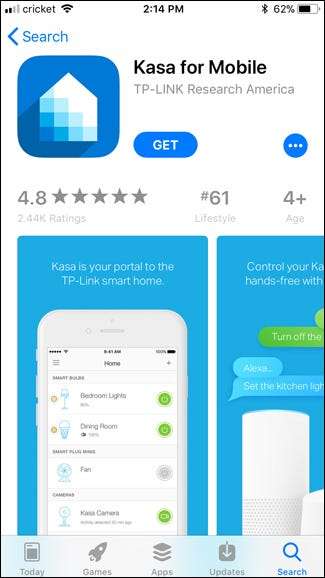
După instalare, deschideți aplicația și atingeți linkul „Creați un cont” din colțul din stânga jos al ecranului.
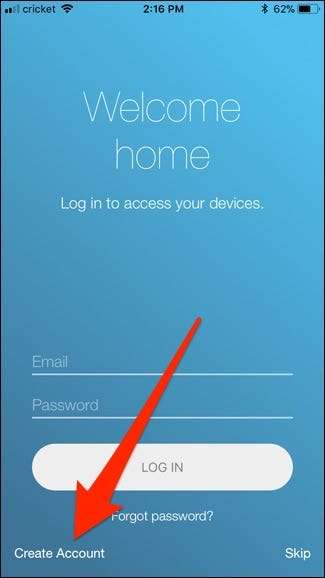
Tastați adresa de e-mail, creați o parolă, apoi apăsați butonul „Creați un cont”.
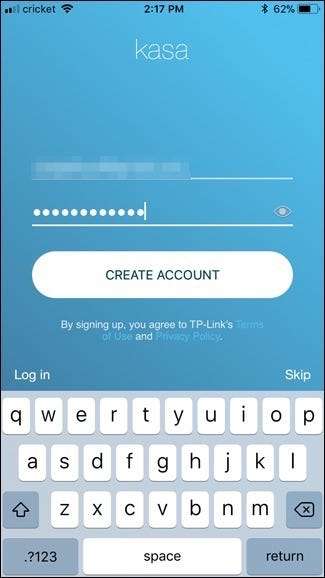
Va trebui să vă verificați adresa de e-mail pentru a continua. Deschideți căsuța de e-mail, selectați e-mailul pe care l-ați primit, apoi faceți clic pe linkul de verificare pe care îl conține. După ce ați terminat, puteți reveni la aplicația Kasa și apoi atingeți butonul „Continuați”.
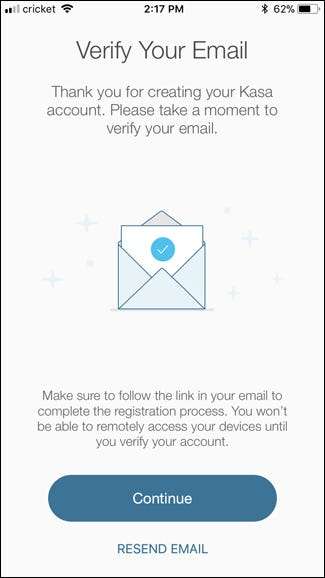
Apoi, puteți alege dacă doriți sau nu să permiteți aplicației să vă acceseze locația. Acest lucru vă permite să setați un program pentru mufa inteligentă bazată pe răsărit și apus. Dacă nu este necesar să faceți acest lucru, atunci nu există niciun motiv pentru a vă partaja locația.

Veți fi apoi condus la ecranul principal. Pentru a configura conectorul inteligent, atingeți butonul „+” din colțul din dreapta sus al ecranului.
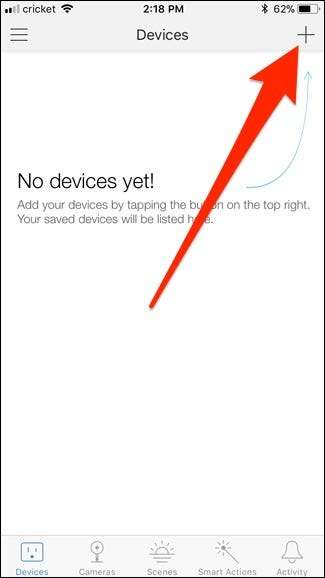
Derulați prin listă și selectați dispozitivul pe care îl configurați. În acest caz, vom selecta „Smart Plug”.
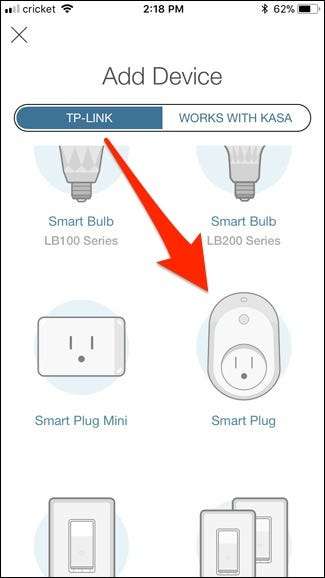
Acum, conectați mufa inteligentă la o priză și așteptați să pornească - ar trebui să dureze doar câteva secunde. Logo-ul Wi-Fi se aprinde portocaliu și apoi clipește între portocaliu și verde. Când vedeți acest lucru, atingeți de două ori butonul „Următorul” din aplicație.
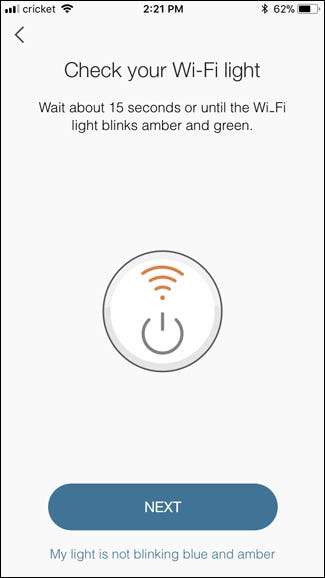
Acum, trebuie să accesați setările Wi-Fi pentru telefonul dvs. și să vă conectați telefonul la TP-Link Smart Plugs Wifi. După ce ați terminat, puteți reveni la aplicația Kasa.
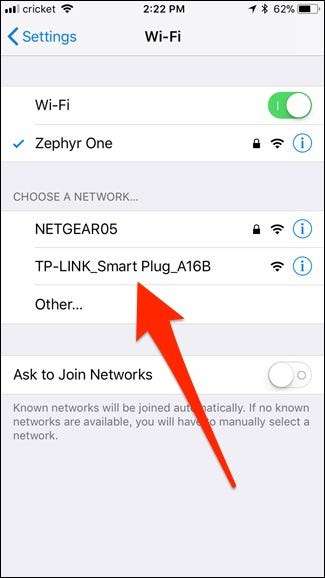
Acum veți trece la denumirea fișei inteligente. Introduceți orice doriți, apoi apăsați butonul „Următorul”.
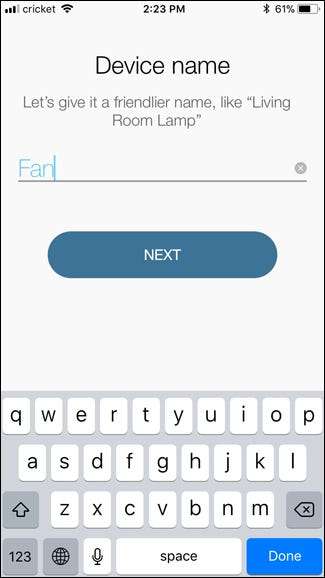
Selectați o pictogramă pe care doriți să o utilizați pentru a identifica dispozitivul în aplicație. Acest lucru nu este chiar atât de important, dar este un fel de distracție. Puteți alege chiar și o fotografie din rola camerei dvs. pentru un memento specific al dispozitivului pe care îl controlați. Selectați pictograma (sau fotografia) dvs., apoi atingeți butonul „Următorul”.
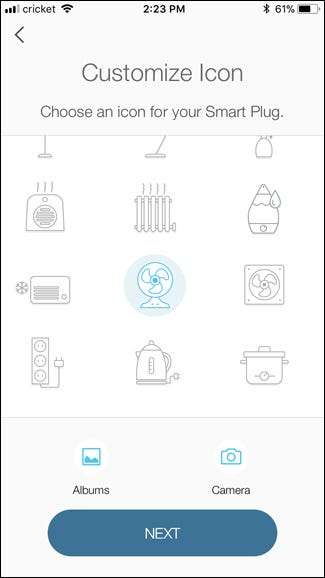
Apoi, dispozitivul trebuie să se alăture rețelei Wi-Fi de acasă. Tastați parola pentru rețeaua dvs., apoi apăsați butonul „Următorul”. Dacă doriți să utilizați o altă rețea Wi-Fi decât cea pe care Kasa o deschide mai întâi, atingeți linkul „Aș dori să folosesc o altă rețea” din partea de jos a ecranului.
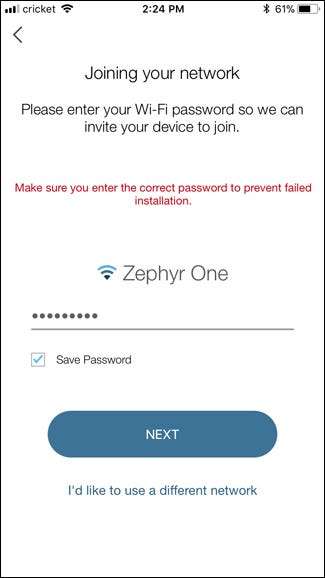
După conectarea la rețeaua dvs., dispozitivul trebuie să preia cea mai recentă actualizare de firmware de pe Internet. Atingeți butonul „Actualizați acum”.
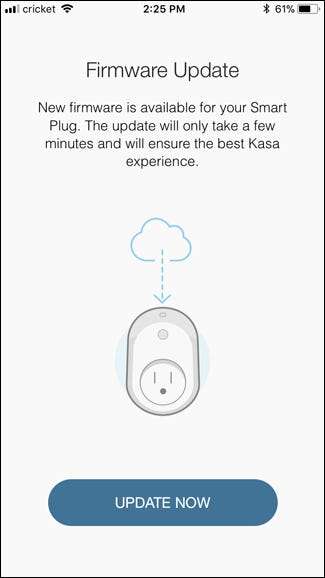
Acordați-i câteva minute pentru instalarea actualizării. În acest timp, mufa inteligentă se poate porni și opri automat.
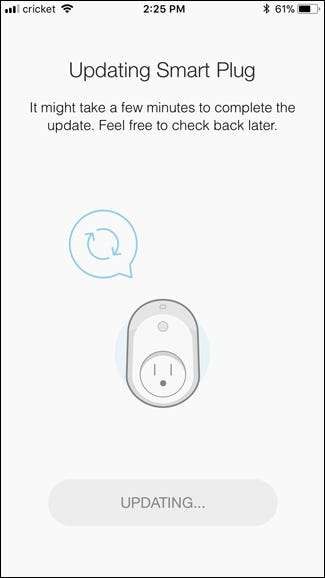
După finalizarea actualizării, apăsați butonul „Terminat”.
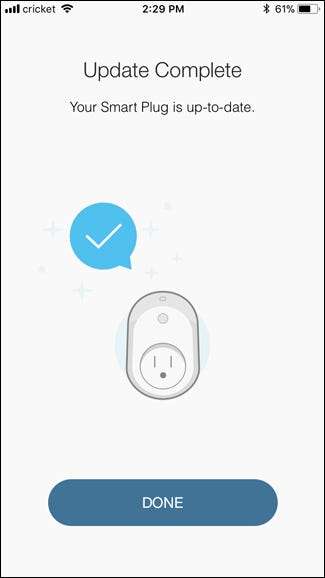
Atingeți din nou „Terminat”.

Conectarea dvs. inteligentă apare acum pe ecranul principal în aplicația Kasa și puteți atinge butonul de pornire din dreapta dispozitivului pentru a-l porni și opri.
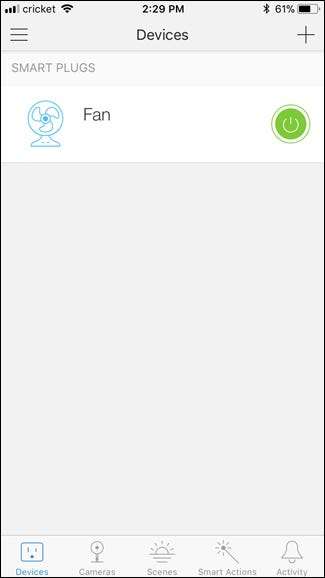
Atingând conectorul inteligent se deschid mai multe informații despre utilizarea acestuia.
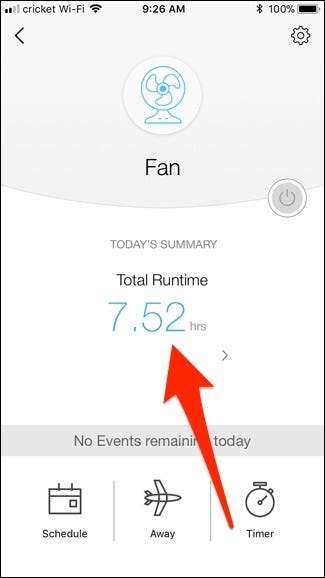
Dacă atingeți cifra „Total Runtime”, veți obține mai multe informații despre cât timp a fost conectat mufa, împreună cu totalul și mediile de 7 și 30 de zile.
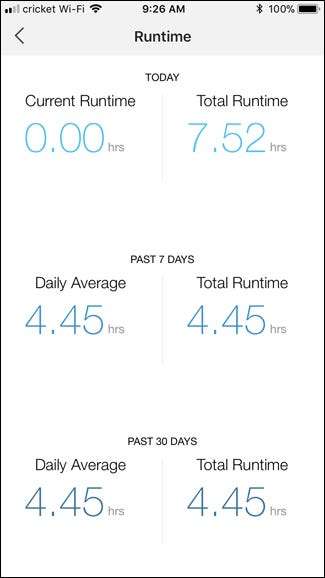
LEGATE DE: Diferența dintre comutatorul WeMo de la Belkin și comutatorul WeMo Insight
Plug-ul inteligent TP-Link oferă informații de bază despre timpul de rulare, care sunt destul de conforme cu ceea ce oferă alte plug-uri inteligente. Din păcate, informațiile nu sunt la fel de detaliate ca cele furnizate de Belkin’s WeMo Insight (care de fapt poate estima costurile cu energia), dar cu siguranță este mai bine decât nimic. În plus, aplicația Kasa este foarte ușor de utilizat.







